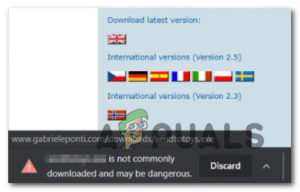Содержание:
- Что вызывает ошибку «Заголовок запроса или куки слишком велики»?
- Предварительные исправления
- Очистить файлы cookie, хранящиеся в браузере
- Для браузера Google Chrome:
- Для браузера Mozilla Firefox:
- Для браузера Microsoft Edge
- Для браузера Opera
- Для браузера Internet Explorer
Заголовок запроса или куки слишком велики это ошибка, которая обычно появляется, когда вы открываете веб-сайт в браузере для просмотра или поиска чего-либо. Ошибка проявляется в виде короткого сообщения на экране ‘400 Bad Request, Request Header or Cookie Too Large,’ Веб-сервер Nginx является скульптором.

Это раздражает, поскольку вы не можете посетить конкретный веб-сайт, а ошибка не ограничивается каким-либо конкретным браузером. Согласно отчетам, ошибка появляется в различных браузерах, таких как Google Chrome, Microsoft Edge, Internet Explorer, Opera, Mozilla Firefox при посещении определенного веб-сайта.
В результате случайного расследования мы выяснили, что этот тип ошибки связан с проблемами браузера или какими-то повреждениями. К счастью, это не является большим препятствием некоторые способы помогут вам легко исправить ошибку.
Но сначала важно понять, какие общие виновники могут вызвать эту раздражающую ошибку.
Что вызывает ошибку «Заголовок запроса или куки слишком велики»?
- Веб-сервер Nginx — Веб-сайты, которые обычно работают на Сервер Nginx отобразится ошибка. Это не позволяет браузеру сохранять файлы cookie определенного размера, из-за чего сервер отказывается показывать сайт. Для устранения проблемы удалите все куки и попробуйте зайти на конкретный сайт.
- Слишком большие или поврежденные файлы cookie — Еще одна возможная причина, по которой вы видите ошибка на экране — это слишком большой размер куки для конкретного сайта или повреждение куки. Очистка данных кэша и файлы cookie могут сработать для вас.
Поскольку вы теперь знаете о причинах, вызывающих эту ошибку, следуйте приведенным способам устранения ошибки 400 Bad Request, Request Header или Cookie Too Large и посещайте сайт без каких-либо проблем.
Предварительные исправления
Иногда некоторые временные сбои или ошибки в сети вызывают проблемы и начинают показывать ошибки. Итак, прежде чем переходить к подробным исправлениям, предлагаем выполнить простые действия и проверить, устранена ли ошибка.
Принудительная перезагрузка страницы — Попробуйте принудительно перезагрузить веб-страницу, нажав кнопку CTRL + F5 несколько раз в вашей системе Windows. И клавиши Command+Shift+R, если вы используете систему Mac. Проверьте, работает ли это для вас, если нет, то попробуйте следующий быстрый твик.
Откройте веб-сайт в частном браузере — Если перезагрузка страницы не помогает, попробуйте открыть конкретный веб-сайт в частном окне браузера. В Chrome откройте окно инкогнито, в Firefox откройте окно приватного просмотра, в Internet Explorer откройте окно приватного просмотра, а в браузере Safari откройте окно приватного просмотра и откройте конкретный веб-сайт.
Теперь проверьте, устранена ли ошибка, но если вы по-прежнему не можете посетить сайт и получаете ошибку на экране, выполните следующие действия в соответствии с вашим браузером.
Очистить файлы cookie, хранящиеся в браузере
Другим лучшим решением является удаление всех файлов cookie для этого сайта или в вашем кэше. Сохраненный кэш повреждается через некоторое время и мешает вам посетить определенный сайт.
Кроме того, многие пользователи подтвердили, что очистка файлов cookie помогла им устранить проблему 400 Плохой запрос. Заголовок запроса или ошибка Cookie Too Large в браузере.
Обратите внимание: Предложенные шаги предназначены для разных предпочитаемых браузеров. Итак, перейдите в браузер, который вы используете в настоящее время, и исправьте ошибку.
Для браузера Google Chrome:
Здесь описаны шаги по отключению cookies в браузере Google Chrome:
- Запустите браузер Chrome и затем нажмите на значок с тремя точками в правом верхнем углу браузера.
- Затем в главном меню выберите Настройки а затем перейдите к опции Конфиденциальность и безопасность

Откройте настройки Chrome - Затем рядом с настройками нажмите на стрелку
- Далее под опциями Раздел контента нажмите кнопку Cookies и другие данные сайта вариант.

Файлы cookie и другие данные сайта - Затем установите флажок рядом с опцией Просмотреть все файлы cookie и данные сайта
- Здесь либо удалите все файлы cookie, выбрав Удалить все или удалить один из конкретных сайтов, нажав на значок удаления перед ним.

Удаление Cookies Google из Chrome
Однако, если вы не можете обнаружить куки проблемного сайта, найдите их в поиске.
И как куки будут очищены, перезапустите браузер хром и посетите конкретный браузер, чтобы увидеть, если вы можете посетить веб-страницу, не видя ошибки.
Для браузера Mozilla Firefox:
Если вы пользуетесь браузером Mozilla Firefox, то ниже приведены шаги по удалению файлов cookie с проблемного сайта:
Следуйте приведенным инструкциям:
- Запустите браузер Mozilla Firefox а затем в правом верхнем углу нажмите на 3 и в меню выберите Настройки.
- И из Вкладка Настройки, выберите опцию Конфиденциальность & Безопасность.

Выберите Конфиденциальность & Безопасность в Firefox - Затем прокрутите страницу, чтобы найти Файлы cookie и данные сайта и выберите опцию Управление данными опция

Откройте Управление данными в Firefox - Далее в окне Управление файлами cookie и данными сайта выберите конкретный сайт, показывающий ошибку, затем нажмите на кнопку Удалить выбранные.

Удалить файлы cookie для затронутого веб-сайта - Или, если хотите, нажмите на Удалить все для удаления файлов cookie и кэша со всех просмотренных веб-сайтов.
По завершении шагов перезапустите браузер Firefox и посетите конкретный веб-сайт, чтобы проверить, устранена ли ошибка.
Для браузера Microsoft Edge
Теперь, если вы используете браузер Microsoft Edge, выполните следующие шаги для удаления файлов cookie. Но прежде чем приступить к выполнению действий, вы должны знать, что браузеры Edge не позволяют пользователям удалять файлы cookie для конкретного веб-сайта.
Пользователям этого браузера необходимо удалить все файлы cookie и данные сайтов. Кроме того, вы получите опцию временной метки, которая позволяет пользователям очищать куки за определенный промежуток времени, вы можете установить временную метку соответствующим образом.
Теперь следуйте приведенным инструкциям:
- Запустите браузер Edge и в правом верхнем углу нажмите на 3 точки, на вашем браузере, затем в главном меню выберите пункт Настройки.

Открытие настроек Microsoft Edge - И далее в окне Настройки, с левой стороны выберите Конфиденциальность, поиск, & сервисы
- Затем прокрутите страницу, чтобы найти опцию Очистить данные просмотра и нажмите на нее Кнопка «Выбрать, что очистить.

Нажмите на Выбрать, что очистить в Edge - Далее выберите временной диапазон; если вы не хотите удалять все файлы cookie, выберите опцию Последний час. И установите флажок рядом с Файлы cookie и другие данные сайта.
- И затем нажмите на кнопку Очистить сейчас опция

Нажмите на кнопку «Очистить сейчас» в Edge
Затем закройте браузер Edge и запустите его снова. Попробуйте посетить конкретный сайт, вызвавший ошибку, и проверьте, можете ли вы посетить веб-страницу, не увидев сообщения об ошибке.
Для браузера Opera
Если вы являетесь пользователем браузера Opera и при посещении веб-сайта видите ошибку Request Header или Cookie Too Large error, то очистка файлов cookie может вам помочь.
Следуйте инструкции по очистке файлов cookie в Opera:
- Запустите браузер и в правом верхнем углу перейдите к строке 3 и нажмите на нее, затем в меню прокрутите вниз до пункта Перейти к полным настройкам браузера
- И нажмите для увеличения опции Расширенный раздел затем нажмите на опцию Конфиденциальность & Безопасность и запустите Настройки сайта.

Откройте Настройки сайта в браузере Opera - Затем под опцией Содержание нажмите на значок стрелки рядом с опцией Cookies и данные сайта.

Открыть Cookies And Site Data в браузере Opera - Затем прокрутите страницу, чтобы найти и выбрать Просмотреть все файлы cookie и данные сайта нажмите на значок удаления напротив проблемного сайта, показывающего ошибку.

Щелкните на опции See All Cookies And Site Data (Просмотреть все файлы cookie и данные сайта) - Также, если вы не найдете его, то найдите в поисковой строке затронутый сайт
Перезапустите браузер, зайдите на сайт и проверьте, появилась ли ошибка или она исправлена.
Для браузера Internet Explorer
В настоящее время браузер internet explorer используется не так часто, но все же некоторые пользователи полагаются на него для работы. Поэтому, если вы видите ошибку 400 Bad Request, очистите cookies в браузере IE.
Следуйте приведенным инструкциям:
- Запустите браузер Internet Explorer, затем в правом верхнем углу нажмите на шестеренку Настройки и выберите пункт Вариант настроек выбрать интернет-опции.

Выберите параметры Интернета в Internet Explorer - Затем нажмите на окно Общие и под опцией История просмотра нажмите на опцию Настройки.

Нажмите на опцию Настройки - Далее под пунктом Временные файлы Интернета нажмите на кнопку Просмотр файлов.

Нажмите на опцию Просмотр файлов в IE - Теперь Запустится окно File Explorer найдите название проблемного сайта и очистите файл с названием проблемного сайта.
- Нажмите кнопку Клавиши Shift + delete от удаления файлов из системы навсегда.
Теперь перезапустите Internet Explorer, попробуйте зайти на сайт и посмотреть, появляется ли ошибка по-прежнему или полностью устранена.
Предполагается, что приведенные решения работают для вас, чтобы исправить 400 Bad Request. Ошибка Request Header or Cookie Too Large в вашем браузере. Но если ошибка все еще появляется, переключитесь на другой браузер или переустановите браузер. Если ошибка не связана с вашим браузером, то подождите, пока сайт не сменит сервер или не исправит ошибку.